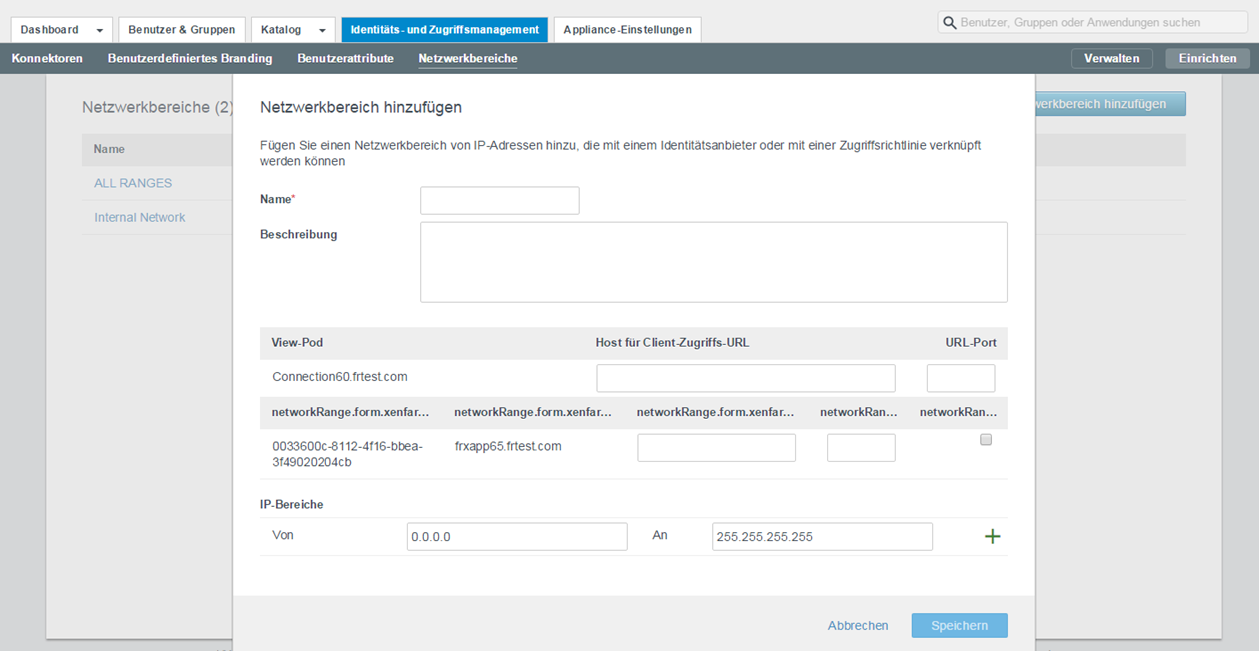Sie können die Netzwerkbereiche konfigurieren, für die der Benutzerstartverkehr für Anwendungen oder Desktops (ICA-Verkehr) über NetScaler zum XenApp-Server geleitet werden soll. Diese Vorgehensweise wird normalerweise verwendet, um den externen Zugriff auf die von Citrix veröffentlichten Ressourcen bereitzustellen.
Warum und wann dieser Vorgang ausgeführt wird
Wenn ein Benutzer eine Anwendung oder einen Desktop aus dem Workspace ONE-Portal startet und die IP-Adresse in den für NetScaler konfigurierten Bereich fällt, wird der ICA-Verkehr über NetScaler zum XenApp-Server geleitet.
Voraussetzungen
Sie haben VMware Identity Manager für NetScaler in der Registerkarte konfiguriert.
Prozedur
- Melden Sie sich bei der VMware Identity Manager-Verwaltungskonsole an.
- Klicken Sie auf die Registerkarte Identitäts- und Zugriffsmanagement.
- Klicken Sie auf Einrichtung und dann auf die Registerkarte Netzwerkbereiche.
- Wählen Sie einen vorhandenen Netzwerkbereich aus oder klicken Sie auf Netzwerkbereich hinzufügen, um einen neuen zu erstellen.
- Zum Erstellen eines neuen Netzwerkbereichs geben Sie einen Namen und eine Beschreibung für den Netzwerkbereich an.
- Im Abschnitt „XenApp“ geben Sie die nachfolgend aufgeführten Informationen ein.
- Geben Sie den NetScaler-Hostnamen in das Feld Host für Client-Zugriffs-URL ein. Beispiel: netscalerhost.example.com
Anmerkung:
Wenn das Kontrollkästchen StoreFront verwenden für die Serverfarm auf der Seite „Veröffentlichte Apps – Citrix“ aktiviert ist, müssen Sie die gleiche URL eingeben wie im Feld StoreFront-URL.
- Geben Sie im Feld „URL-Port“ den Port ein. Beispiel: 443
- Aktivieren Sie das Kontrollkästchen NetScaler.
- Im Feld IP-Bereiche legen Sie den IP-Bereich für Ihre Auswahl fest.
- Klicken Sie auf Speichern.